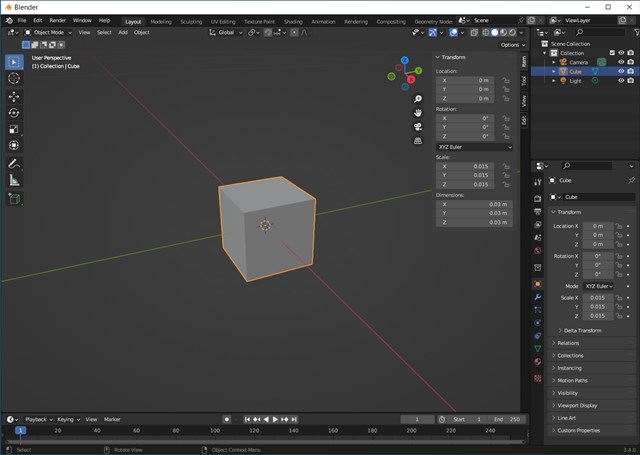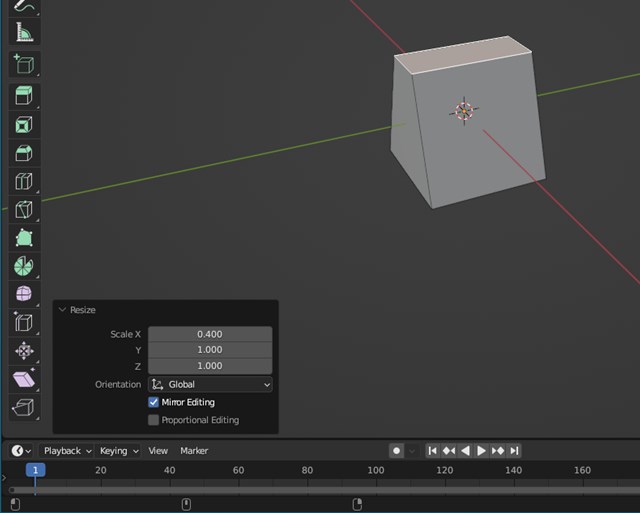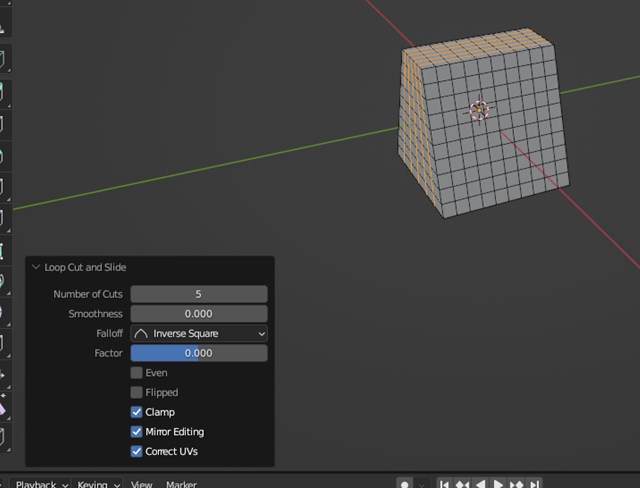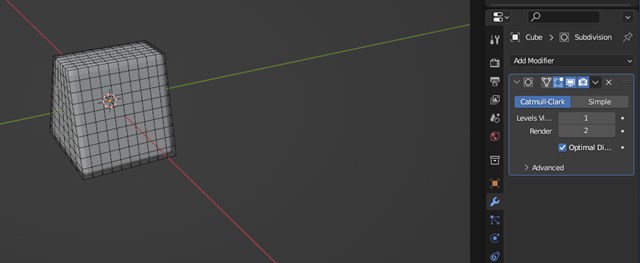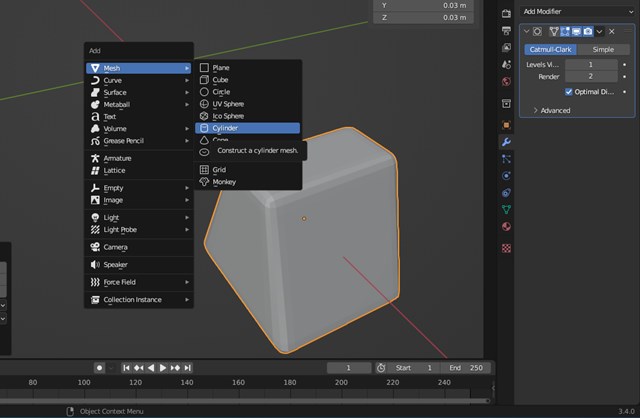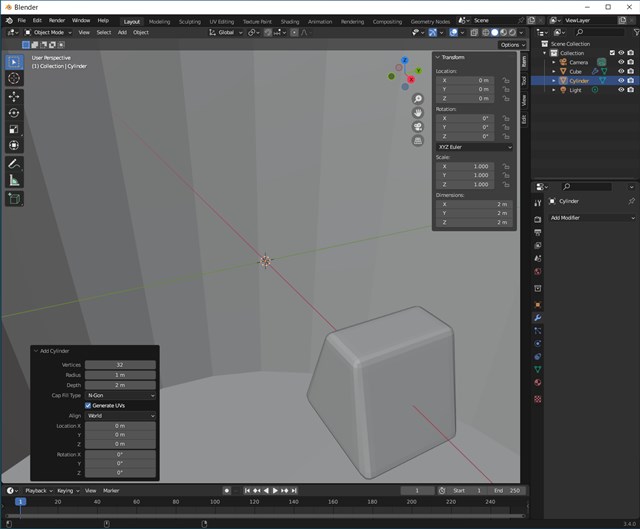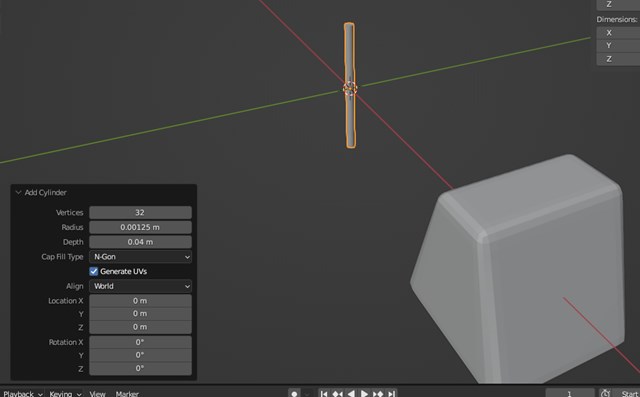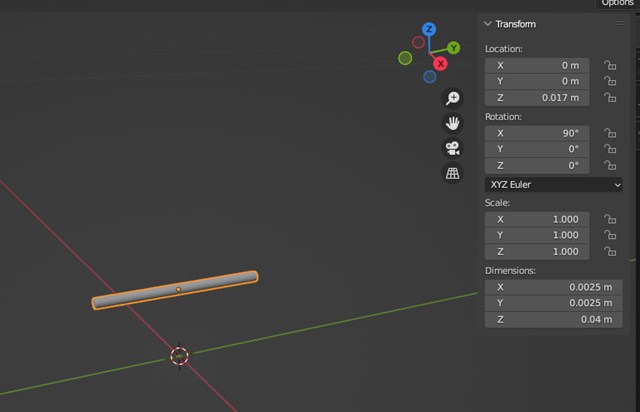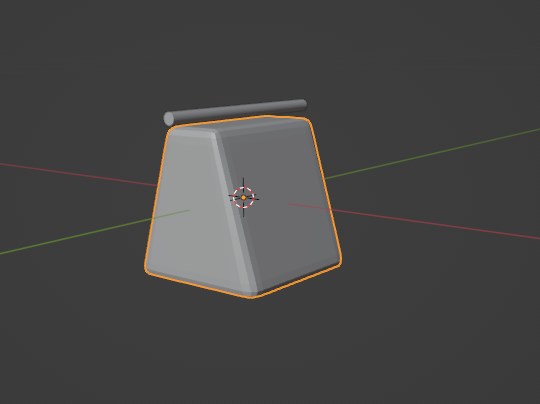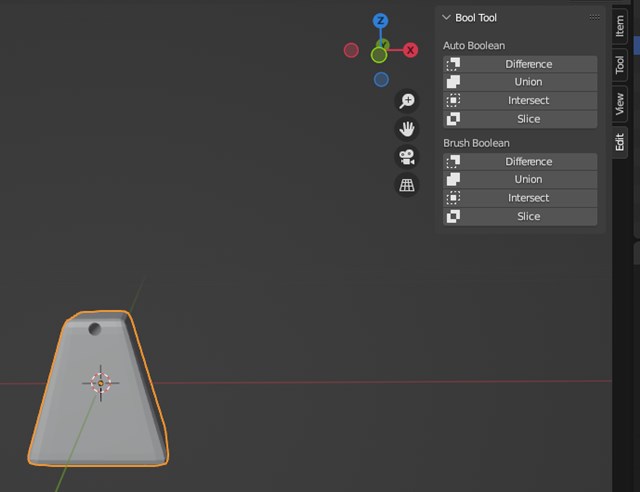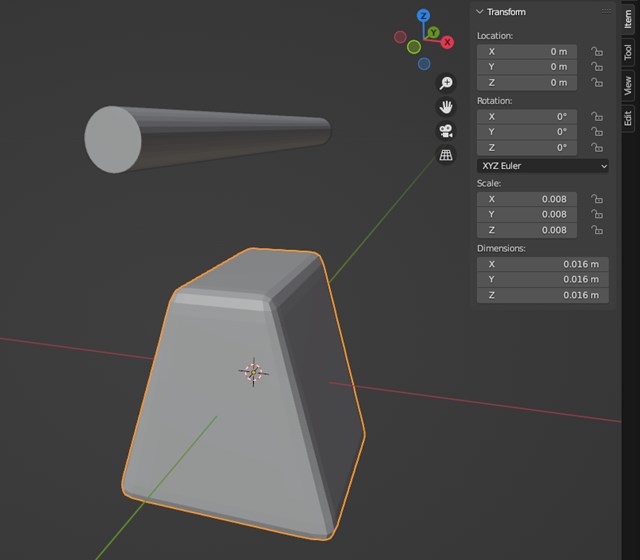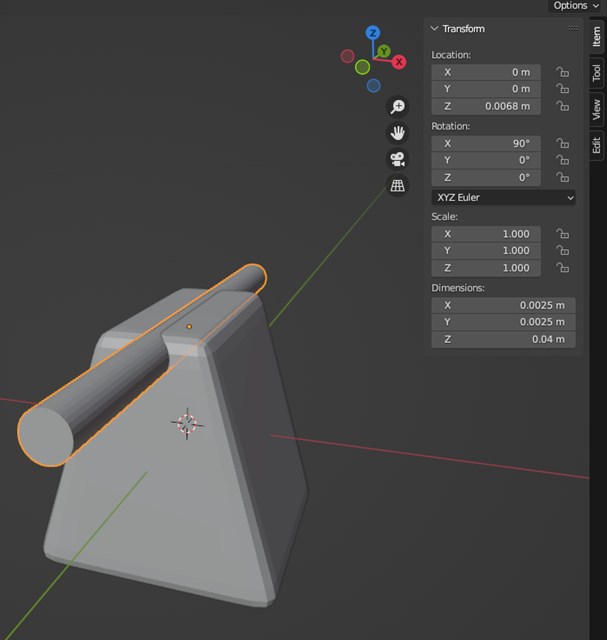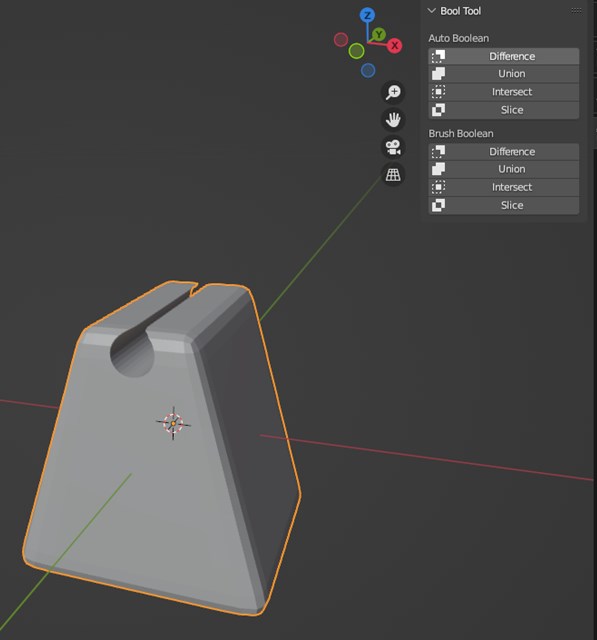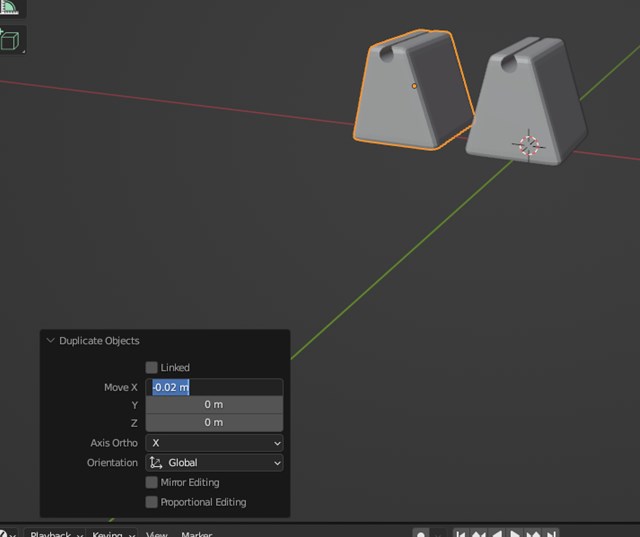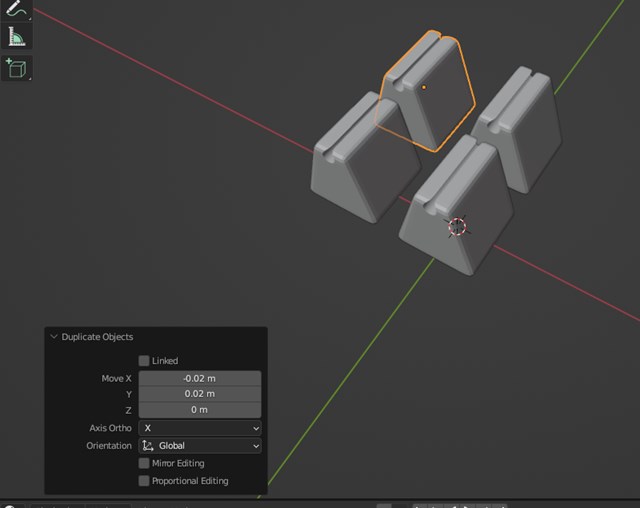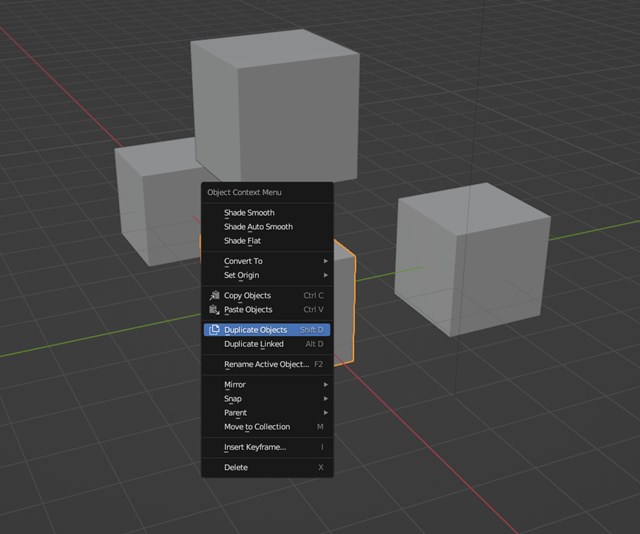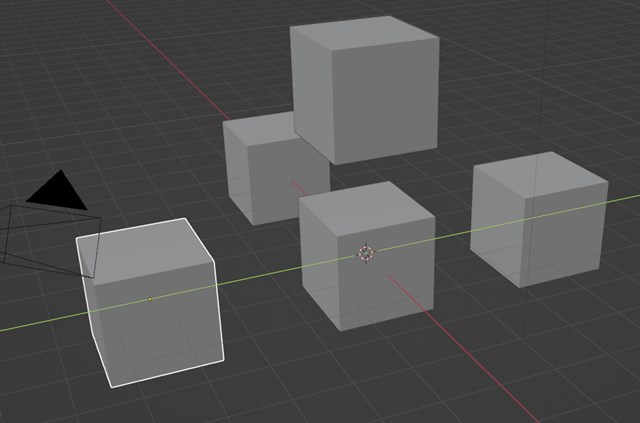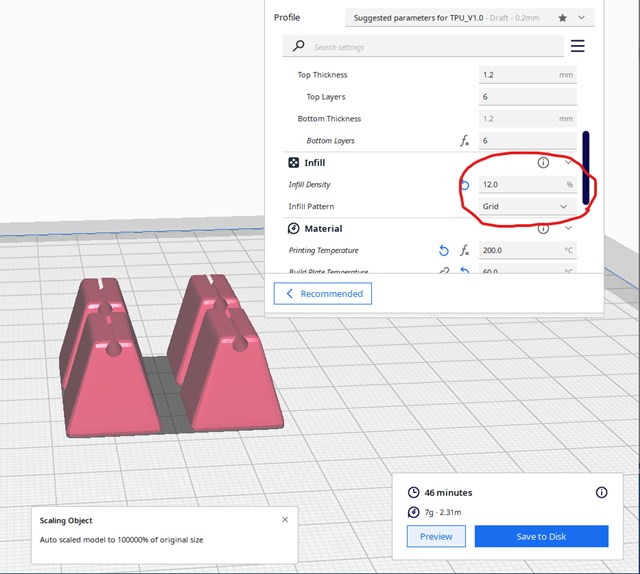まな板スタンドスペーサー(モデリング・プリント)・・・失敗。

まな板スタンドに木のまな板と、樹脂製のまな板が一枚ずつ。何が問題かって?

木のまな板って、使ったらすぐ洗って、水気を取って、風通しの良いところに置いて乾燥させないとカビが生える。このまな板はちゃんと立てかけておいたにもかかわらず、端のほうが黒くなってしまってきて、原因を考えたら下が狭いのだ。ここの部分はどう考えても通風性が良いとは思えない。

要するにこいつをどうにかすれば…、ということでスペーサーを作ってみることにした。
ModifierのSubdivision surfaceを追加。(パラメーターの変更なし。Subdivision surfaceは前も使ったのでわかりにくかったらそちらを見てほしい。)
まな板スタンドのステンレスはちゃんとノギスで測って2.4mm。なのでシリンダーの形状を半径1.25mmに。長さは4cmもあれば十分か。以前のモデリング編を見たことのある人は、何をするつもりか察しが付くだろう。
位置を調整して、Bool Toolを使用したが、ブロックのてっぺんが繋がったままになっているし、ちょっとアンバランスというか…。(Bool Toolについては以前の記事をご参照ください。)
そのままの状態で動かしたい方向(X、Y、Z)を押せばそっちの軸方向だけに移動できるんだったね。最近、同じオブジェクトを複数作るようなプリントをしていなかったんで、パラメーターを手入力し終わってから思い出したよ。
STL形式でエクスポートしてCuraで読み込み。パラメータの中で重要な項目の一つ、Infillの項目。充填率ということになると思うが、今回のようなブロック形状のものを作るとき、ここが100%なら完全に内部を埋める。ここにあるように12%とかだと結構スカスカで作ることになる。下の「Grid」とあるのは格子状の意味。
と、ここまで書いたところで出来てしまったんだが、結論的に、失敗。ステンレスのフレーム部分を差し込む溝が狭すぎる。今測りなおしたら、測定ミスだったのだが、それにしても直径2.5mmはなさそうだ。収縮の影響? それに右上のブロック。黒い部分があるよね。前に使ってたフィラメントの残りがまだ出てくるかな。
追記:後日、プリントヘッドの分解・交換をしたときに見られた内部の汚れだろうと思います。
まあ、明日になるかわからないが、最初から作り直してみよう。